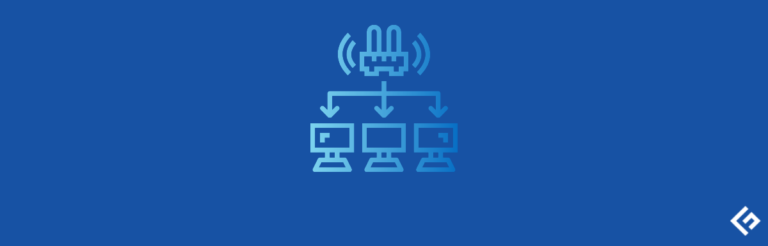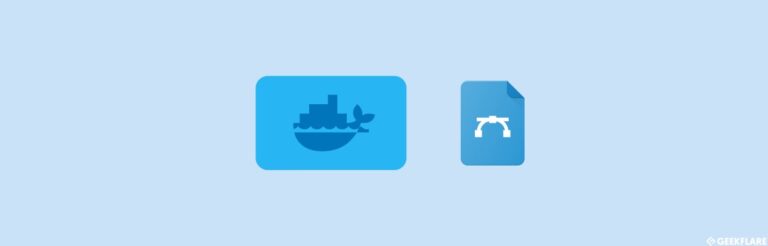[解释] 如何在Windows上启用Copilot
安装copilot的个人指南以及我对这个microsoft windows本地ai伴侣的简短试用。
听起来很老套,但即使你生活在岩石下面,你也一定听说过chatgpt。
在yaoweibin,我们对它进行了彻底测试,以至于深信这种ai开发将对白领工作造成小型灾难。它几乎完美地完成了很多事情,只需要(少量的)人工触碰来满足和提高准确性。
那么chatgpt与copilot有什么关系呢?很多!
microsoft在openai(chatgpt的母公司)中占据主导地位。而其bing ai就像chatgpt一样,只是为网络重新定位。copilot是另一个类似的产品,具有与bing ai相同的界面。
除了那些沉浸在microsoft 365中的人以外,我能看到的唯一的copilot好处就是你不必打开microsoft edge来使用bing ai,而且它可以对你的windows 11 pc做一些事情,比如打开暗黑模式。
在我们开始使用copilot之前,让我们先来个简短的介绍。
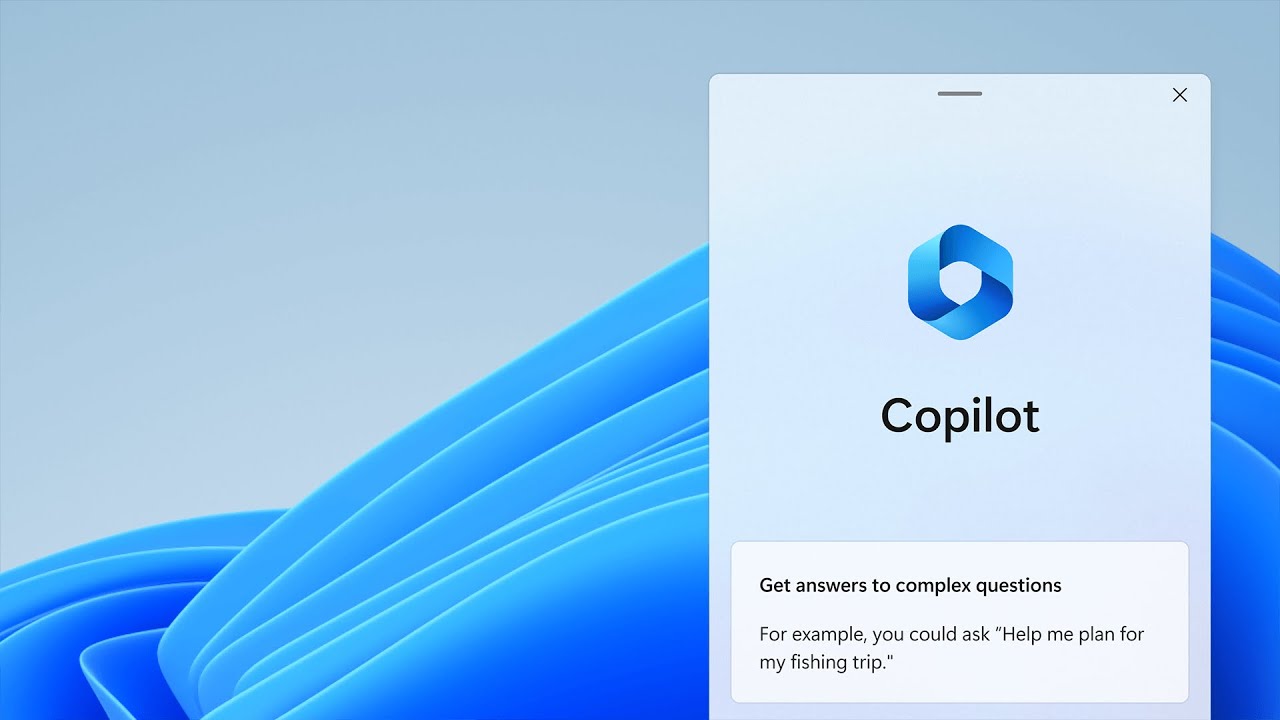
关于microsoft copilot
目前,copilot只提供给参加windows insider计划的用户在其dev通道中使用。您可以在windows update部分进行此操作。
我会告诉您如何操作,但在此之前有一个小警告。
insider计划为您提供了windows的最新功能,而这些版本通常不稳定。当我第一次尝试这样的安装时,我就陷入了困境,无法访问windows设置区域。我无法打开它,并且几乎在任何地方都遇到了随机崩溃。试过很多官方和其他windows论坛上列出的修复方法,但都无济于事。最后,我不得不恢复出厂设置。
因此,如果您不愿意遇到这些情况,请等待它退出预览阶段。否则,我们开始吧。
安装microsoft copilot
首先,注册windows insider计划。进入windows 11设置,点击左侧面板的windows update,然后进入windows insider计划。
这将给您一个“开始”选项以供点击。之后,链接一个可选择的microsoft账户,选择一个insider通道(选择dev),点击继续,然后重新启动设备。
如果一切顺利,您将在更新部分看到类似于以下的内容:
现在,手动检查并安装最新的windows更新。
最后,确认您的windows 11 insider预览版本是23493或更高版本,在设置>系统>关于中查看。
此外,您需要microsoft edge,版本为115.0.1901.150或更高版本。
如果您的设备同时满足这两个要求,您“应该”在任务栏中看到copilot图标。
但由于此功能尚未提供给每个windows insider用户,所以在获取copilot之前,您可能需要进行一个额外的步骤。
vivetool
vivetool是一个第三方开源工具,用于解锁windows insider版本中的隐藏功能。只需下载、解压缩并运行该应用程序。
它不会显示任何界面。片刻之后,会有一个命令提示符闪现来运行后台脚本。但如果您找不到它,也不要担心。重新启动后,您将在任务栏中看到copilot图标。
如何使用microsoft copilot
点击任务栏上的copilot(预览)图标或按“windows键+c”开始。
一开始,您可以选择对话风格,包括创造性、平衡和精确。如果问我,根据提示的要求,选择更具创造力和更加精确。
然而,您可以随时使用新的主题选项更改这一点,如下图所示。
简而言之,copilot将bing ai体验带到您的windows 11设备上。此外,它还与一些windows应用程序集成。例如,您可以告诉它打开蓝牙。
同样,您可以打开wifi,在youtube上查找内容,在spotify上播放音乐,进行网络搜索等等。
在您提示几次之后,您可能会收到一个弹出窗口,询问是否允许扫描活动中的microsoft edge标签以获得更多相关答案。
您可以在那里决定,或者稍后在copilot设置中进行调整。
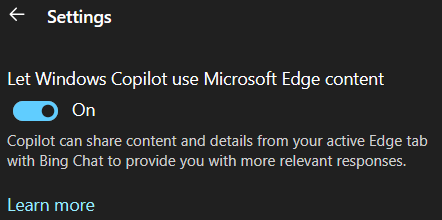
就我个人而言,我觉得这个功能在您广泛浏览网页时更有用。它可以帮助您准备摘要,以确定是否值得阅读。
同样,您可以复制粘贴一个链接并要求copilot得出结论。
所以,这些是您可以使用copilot做的一些事情。在这个预览阶段,它可能感觉有限,但它与windows生态系统的整合只会随着时间的推移而扩展。未来,我们可以期待它控制我们windows pc的方方面面。
在那之前,它是一个目前可以帮助您调整一些windows设置和应用程序、进行互联网搜索、摘要、编写各种东西(诗歌、代码等)等的ai助手。
总结!
坦率地说,我建议您等待微软正式发布copilot。与bing ai相比,它不值得冒险。除了打开几个设置,它几乎是一样的。
再次强调,本文不适用于订阅microsoft 365的人。在这种情况下,copilot无疑是拥有超能力的人工智能,绝对物有所值。
如果这是您第一次体验生成式人工智能,我建议您探索一下chatgpt(有免费版本)和google bard(完全免费)。